如何让windows桌面像苹果系统桌面,windows10苹果桌面
浏览量:165次
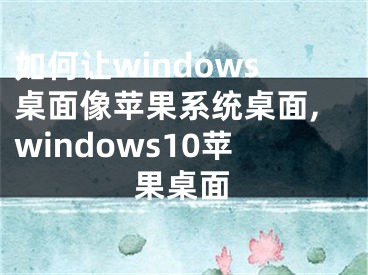
如何让windows桌面像苹果系统桌面,windows10苹果桌面
苹果惊艳的桌面和便捷的文件管理一直是果粉引以为豪的事情。对于Windows 10 professional用户来说,一些第三方软件也可以实现类似苹果桌面的功能,让我们在Windows 10 professional上体验苹果的魅力。
苹果的Dock bar是提升桌面操作效率的重要组件之一。现在,在RocketDock的帮助下,Windows 10专业版桌面可以做得和苹果的一样。但是,为了让我们的桌面看起来更加惊艳和易用,我们需要用其他辅助软件对其进行优化。
首先对Windows 10专业版的任务栏进行透明处理,借助StartlsBack完成透明设置。启动StartlsBack后,切换到“外观”,选择视觉效果的“Plain8 Windows 10专业版”按钮,勾选右侧自定义外观下的“自定义任务栏颜色”,然后将滑块拉到最左侧(图1)。
图1设置任务栏颜色
点击“确定”返回桌面,这样任务栏的颜色就变成透明的了。以便于使用停靠栏。右击任务栏取消选中“锁定任务栏”,然后按住鼠标拖动到桌面右侧边栏即可使用。同时进入任务栏设置,勾选“自动隐藏任务栏”,使默认任务栏隐藏。只有当鼠标滑动到正确的桌面时,才会自动显示出来,整个桌面会更加简洁(图2)。
图2透明任务栏并移到一边。
然后下载RocketDock,启动程序后点击“程序设置”,切换到“风格”,点击“获取更多”,然后链接到软件官方主页,下载“Mac OS X豹皮”风格插件。下载后,应用这个苹果主题,这样RocketDock就会应用苹果风格的图标(图3)。
提示:如果需要更改字体、边框颜色等设置,为了使保存的设置生效,需要以管理员身份重启RocketDock进行设置,否则由于UAC的限制,设置将无法保存成功。
图3程序设置
切换到“位置”,将其位置设置为桌面底部。切换到“行为”选项,并选中“自动隐藏”。之后dock栏一般会被隐藏,只有鼠标经过的时候才会出现。显示时间可以设置为10 Professional Edition 0ms,这样默认的dock bar会在鼠标扫过后立即自动隐藏并显示(图4)。
图4行为设置
完成以上设置后,我们可以根据自己的实际需要,在dock bar中添加所需的项目。比如只要把常用的快捷方式拖到下方的dock栏,这样就可以把鼠标移到dock栏点击快捷方式来启动程序了。同样,其他常用的程序或文件夹也可以通过同样的方法附加到dock bar上,你可以通过dock bar快速启动程序或打开桌面上常用的文件夹(图5)。
图5添加快捷方式
但是在dock bar中添加更多的项目,会显得凌乱,不方便日常使用。我们还可以使用Stacks Docklet插件来实现动画弹出菜单效果。点击如上RocketDock“风格”选项主题后面的“获取更多”,按照提示链接官网下载Stacks Docklet插件。然后右击dock栏,选择“添加项目Stacks Docklet”。此时,一个Stacks docklet插件图标会被添加到Dock bar上。点击后会弹出设置窗口,可以根据提示选择需要包含项目的文件夹和图标。比如我们可以将所有常用的快捷方式放在“F:常用快捷方式”中,添加上面的文件夹,在“文件夹项目”下设置图标(图6)。
图6选择目录和设置图标
这样,点击Dock栏上的Stacks docklet插件图标,上述添加的文件中的所有快捷方式都会以动画的形式弹出。只需点击即可快速启动程序(图7)。
图7弹出菜单效果
好了,以上设置完成后。右击桌面空白处,选择“查看”,去掉“显示桌面图标”前的复选框,这样所有桌面图标都会消失。Windows 10专业版的桌面只剩下一个dock栏。原来所有的桌面操作都可以通过dock bar实现。这个桌面简单不简单(图8)?
图8简单的桌面效果
[声明]本网转载网络媒体稿件是为了传播更多的信息,此类稿件不代表本网观点,本网不承担此类稿件侵权行为的连带责任。故此,如果您发现本网站的内容侵犯了您的版权,请您的相关内容发至此邮箱【779898168@qq.com】,我们在确认后,会立即删除,保证您的版权。


